Windows10でIPアドレスを変更する方法
公開: 2019-02-14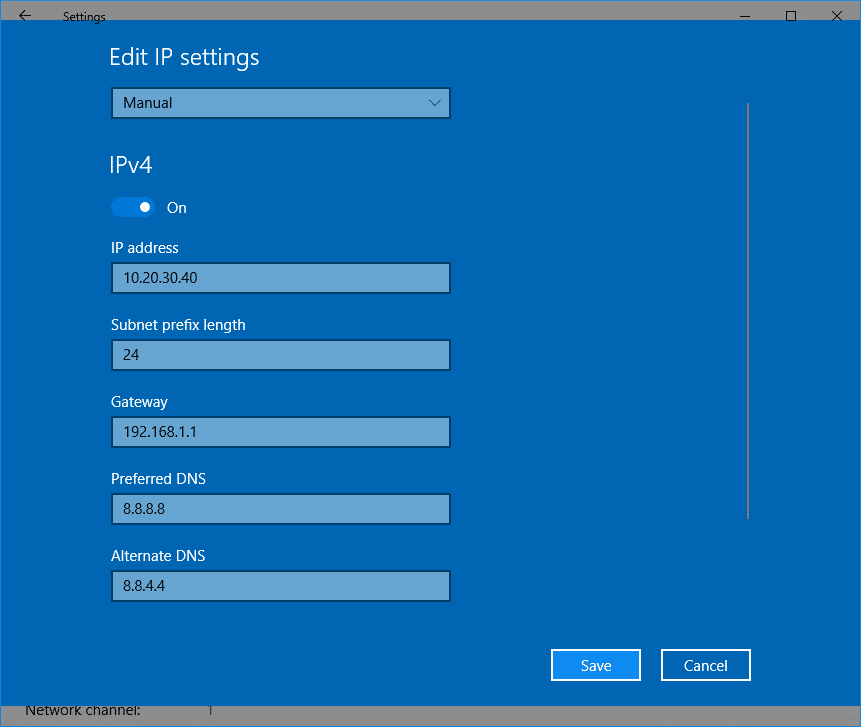
Windows 10でIPアドレスを変更する方法: IPアドレスは、特定のコンピューターネットワーク上で各デバイスが所有する一意の数値ラベルです。 このアドレスは、ネットワーク上のデバイス間でメッセージを送受信するために使用されます。
動的IPアドレスは、DHCPサーバー(ルーター)によって提供されます。 デバイスの動的IPアドレスは、ネットワークに接続するたびに変更されます。 一方、静的IPアドレスはISPから提供され、ISPまたは管理者が手動で変更するまで同じままです。 動的IPアドレスを使用すると、静的IPアドレスを使用するよりもハッキングされるリスクが軽減されます。
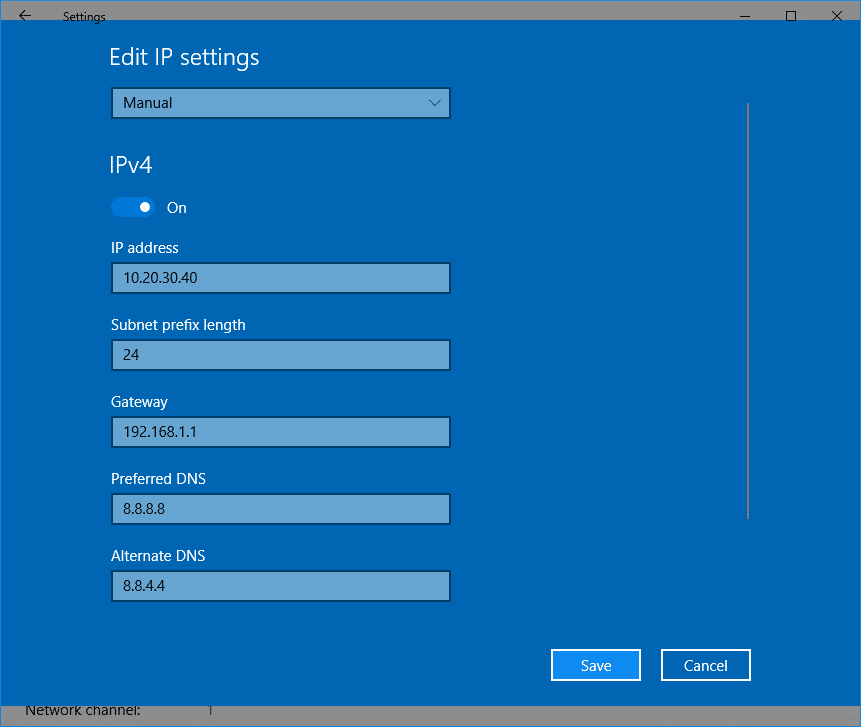
ローカルネットワークでは、リソース共有またはポート転送が必要になる場合があります。 現在、これらの両方が機能するには静的IPアドレスが必要です。 ただし、ルーターによって割り当てられたIPアドレスは本質的に動的であり、デバイスを再起動するたびに変更されます。 このような状況では、デバイスの静的IPアドレスを手動で構成する必要があります。 それを行うには多くの方法があります。 それらをチェックしてみましょう。
コンテンツ
- Windows10でIPアドレスを変更する方法
- 方法1:コントロールパネルを使用してIPアドレスを変更する
- 方法2:コマンドプロンプトを使用してIPアドレスを変更する
- 方法3:PowerShellを使用してIPアドレスを変更する
- 方法4:WINDOWS10設定でIPアドレスを変更する
Windows10でIPアドレスを変更する方法
何か問題が発生した場合に備えて、必ず復元ポイントを作成してください。
方法1:コントロールパネルを使用してIPアドレスを変更する
1.タスクバーのウィンドウアイコンの横にある検索フィールドを使用して、コントロールパネルを検索します。
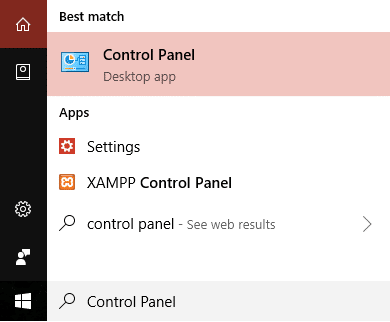
2.コントロールパネルを開きます。
3. [ネットワークとインターネット]をクリックしてから、[ネットワークと共有センター]をクリックします。
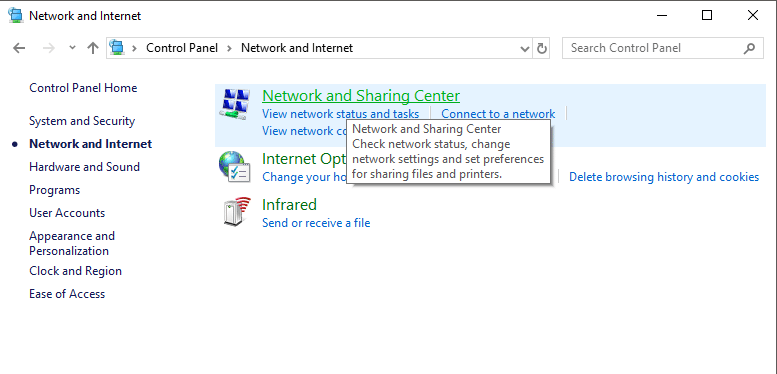
4.ウィンドウの左側にある[アダプタ設定の変更]をクリックします。
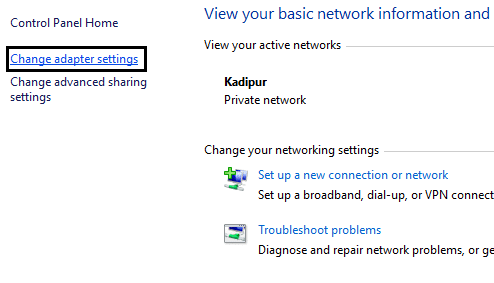
5.ネットワーク接続ウィンドウが開きます。
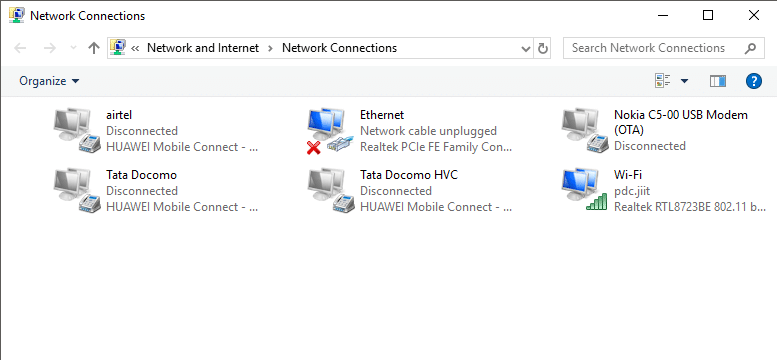
6.関連するネットワークアダプタを右クリックし、プロパティをクリックします。
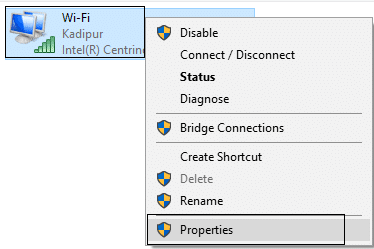
7. [ネットワーク]タブで、[インターネットプロトコルバージョン4(TCP / IPv4) ]を選択します。
8. [プロパティ]をクリックします。
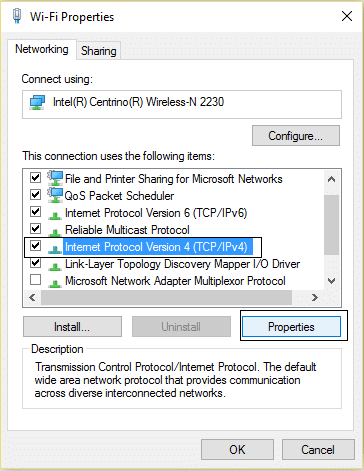
9. [IPv4のプロパティ]ウィンドウで、[次のIPアドレスを使用する]ラジオボタンを選択します。
![[IPv4プロパティ]ウィンドウのチェックマークで次のIPアドレスを使用します](/uploads/article/444/bx8FEQGDTVE2JF1k.png)
10.使用するIPアドレスを入力します。
11.サブネットマスクを入力します。 自宅で使用するローカルネットワークの場合、サブネットマスクは255.255.255.0になります。
12.デフォルトゲートウェイに、ルーターのIPアドレスを入力します。
13. [優先DNSサーバー]に、DNS解決を提供するサーバーのIPアドレスを入力します。 これは通常、ルーターのIPアドレスです。
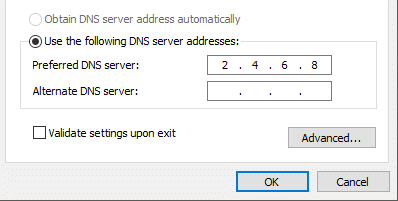
14.デバイスが優先DNSサーバーに到達できない場合に備えて、接続する代替DNSサーバーを追加することもできます。
15. [OK]をクリックして設定を適用します。
16.ウィンドウを閉じます。
17. Webサイトをナビゲートして、機能するかどうかを確認してください。
これにより、Windows 10でIPアドレスを簡単に変更できますが、この方法がうまくいかない場合は、必ず次の方法を試してください。
方法2:コマンドプロンプトを使用してIPアドレスを変更する
1.Windowsキー+ Xを押してから、コマンドプロンプト(管理者)を選択します。
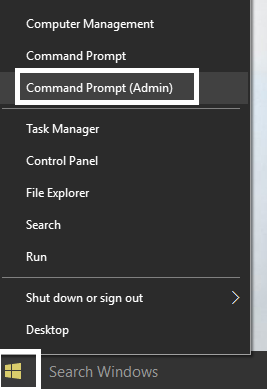
2.現在の構成を確認するには、 ipconfig / allと入力して、Enterキーを押します。

3.ネットワークアダプタの構成の詳細を確認できます。
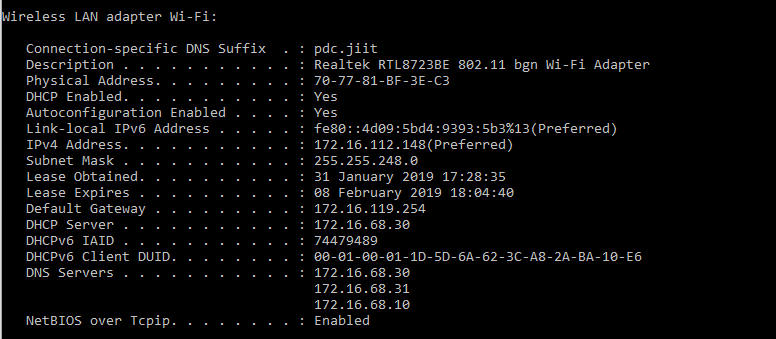

4.ここで、次のように入力します。
netsh interface ip set address name =” yourNetworkAdapter ” static 10.20.30.40 255.255.255.0 2.4.6.8
注:これらの3つのアドレスは、それぞれ、割り当てるデバイスの静的IPアドレス、サブネットマスク、およびデフォルトのゲッタウェイアドレスです。

5. Enterキーを押すと、静的IPアドレスがデバイスに割り当てられます。
6. DNSサーバーアドレスを設定するには、次のコマンドを入力してEnterキーを押します。
netsh interface ip set dns name =” yourNetworkAdapter ” static 10.20.30.1
注:最後のアドレスはDNSサーバーのアドレスです。
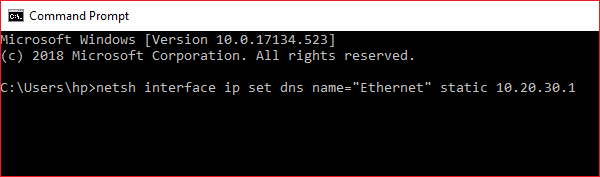
7.代替DNSアドレスを追加するには、次のように入力します
netsh interface ip add dns name =” AlternativeServer ” 8.8.8.8 index = 2
注:このアドレスは、代替DNSサーバーアドレスになります。
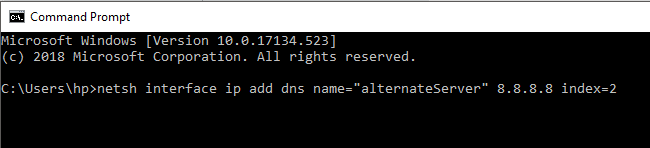
8. Webサイトをナビゲートして、機能するかどうかを確認します。
方法3:PowerShellを使用してIPアドレスを変更する
1.Windowsキー+ Sを押して検索を表示し、PowerShellと入力します。
2. Windows PowerShellショートカットを右クリックして、[管理者として実行]を選択します。
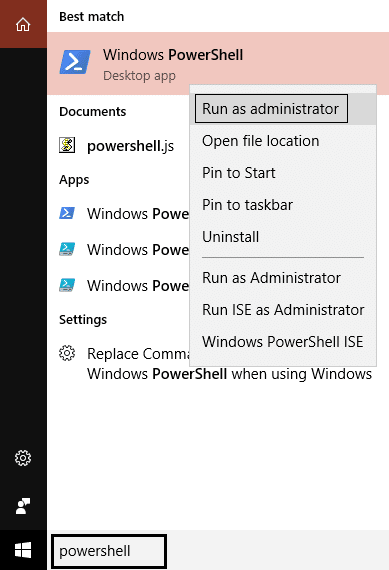
3.現在のIP構成を表示するには、 Get-NetIPConfigurationと入力し、Enterキーを押します。
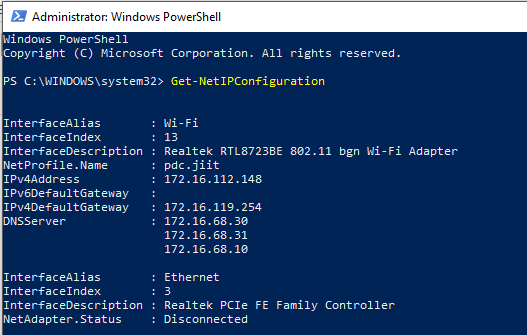
4.次の詳細を書き留めます。
InterfaceIndex IPv4アドレス IPv4DefaultGateway DNSServer
5.静的IPアドレスを設定するには、次のコマンドを実行します。
New-NetIPAddress -InterfaceIndex 13 -IPAddress 10.20.30.40 –PrefixLength 24 -DefaultGateway 2.4.6.8
注:ここで、 InterfaceIndex番号とDefaultGatewayを前の手順で書き留めたものに置き換え、IPAddressを割り当てたいものに置き換えます。 サブネットマスク255.255.255.0の場合、PrefixLengthは24です。必要に応じて、サブネットマスクの正しいビット番号に置き換えることができます。
6. DNSサーバーアドレスを設定するには、次のコマンドを実行します。
Set-DnsClientServerAddress -InterfaceIndex 3 -ServerAddresses 10.11.12.13
または、別の代替DNSアドレスを追加する場合は、次のコマンドを使用します。
Set-DnsClientServerAddress -InterfaceIndex 3 –ServerAddresses 10.11.12.13、8.8.8.8
注:関連するInterfaceIndexおよびDNSサーバーアドレスを使用してください。
7.これにより、Windows 10でIPアドレスを簡単に変更できますが、この方法がうまくいかない場合は、必ず次の方法を試してください。
方法4: WINDOWS10設定でIPアドレスを変更する
注:この方法は、ワイヤレスアダプターに対してのみ機能します。
1.Windowsキー+ Iを押して[設定]を開き、[ネットワークとインターネット]をクリックします。
![Windowsキー+ Iを押して[設定]を開き、[ネットワークとインターネット]をクリックします](/uploads/article/444/x8kXwP0gspmqGeqO.png)
2.左側のペインからWi-Fiをクリックし、必要な接続を選択します。
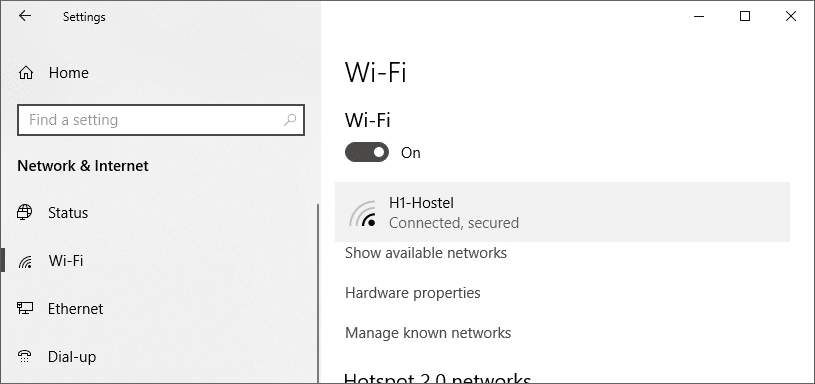
3.下にスクロールして、[ IP設定]の下の[編集]ボタンをクリックします。
![下にスクロールして、[IP設定]の下の[編集]ボタンをクリックします](/uploads/article/444/WjKJlLh2RHD1KUYS.png)
4.ドロップダウンメニューから[手動]を選択し、IPv4スイッチをオンにします。
![ドロップダウンメニューから[手動]を選択し、IPv4スイッチをオンにします](/uploads/article/444/Sns29SxnRQfn4YLB.png)
5. IPアドレス、サブネットプレフィックス長(サブネットマスク255.255.255.0の場合は24)、ゲートウェイ、優先DNS、代替DNSを設定し、[保存]ボタンをクリックします。
これらの方法を使用すると、コンピューターの静的IPアドレスを簡単に設定できます。
おすすめされた:
- Windows10でGmailをセットアップする方法
- Windows10でプリンターを追加する[ガイド]
- MicrosoftWordが動作を停止しました[解決済み]
- Google ChromePDFビューアを無効にする方法
上記の手順がWindows10でIPアドレスを変更するのに役立つことを願っていますが、このガイドに関してまだ質問がある場合は、コメントのセクションで質問してください。
